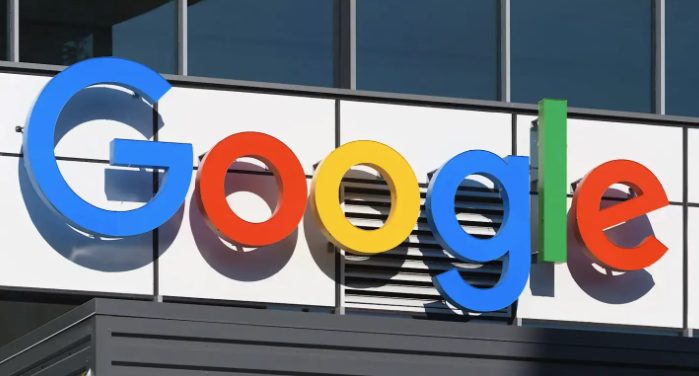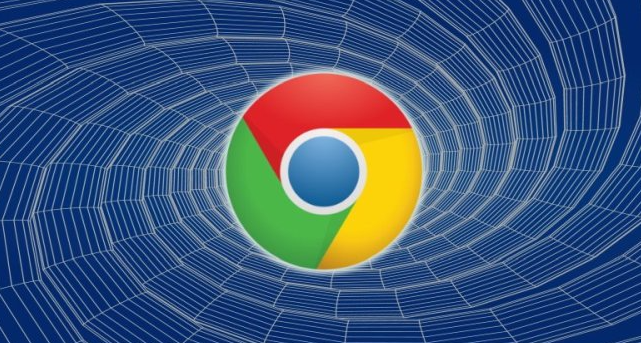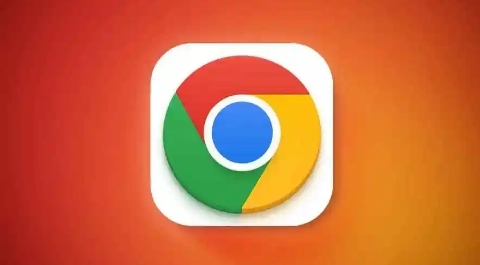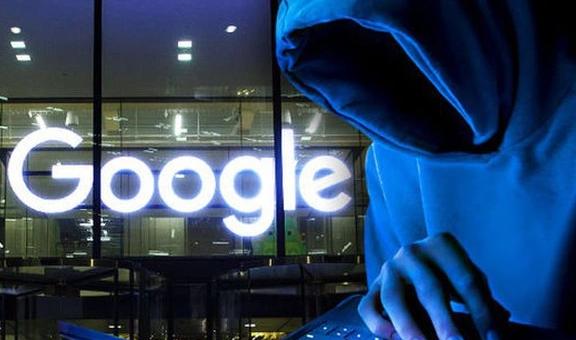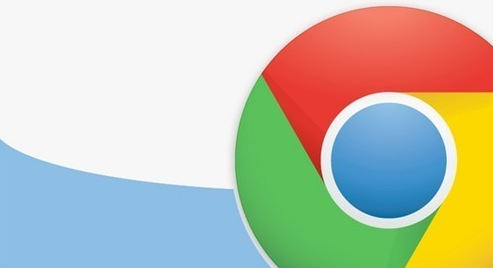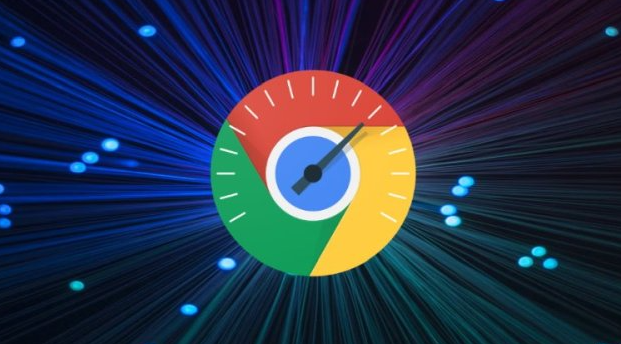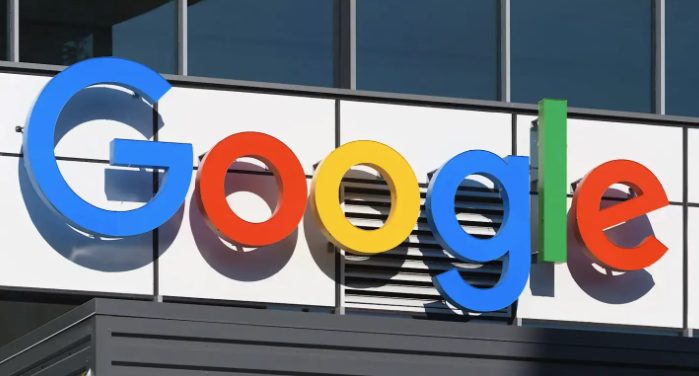
以下是关于Chrome浏览器下载时自动保存路径设置的教程:
1. 打开Chrome浏览器:在计算机上找到Chrome浏览器的图标,双击打开它。确保你已经连接到互联网,并且浏览器能够正常加载页面。
2. 访问设置菜单:在浏览器的右上角,你会看到一个由三个垂直点组成的图标,这通常是“设置”或“更多工具”的入口。点击这个图标,会弹出一个下拉菜单。
3. 进入
下载内容设置:在下拉菜单中,找到并点击“设置”选项。这将带你进入一个新的页面,其中列出了你的浏览历史记录。在左
侧边栏中,找到并点击“下载内容”选项。
4. 更改下载路径:在“下载内容”设置页面中,你会看到当前设置的下载路径。点击文件路径后的“更改”按钮。选择一个你想要保存的位置,然后点击“确定”按钮以确认你的选择。
5. 检查设置是否生效:为了确保你的设置已经生效,你可以尝试下载一个文件。如果一切正常,你应该能够在你指定的位置找到刚刚下载的文件。
需要注意的是,在进行任何设置之前,请确保你的账户拥有足够的权限。如果使用的是受限账户,可能无法更改某些设置。此时,你可能需要切换到管理员账户或使用管理员权限运行浏览器和安全软件。